
Tạo bản vẽ trải phẳng với chi tiết kim loại tấm nhiều khối thành phần trong SOLIDWORKS
April 18, 2023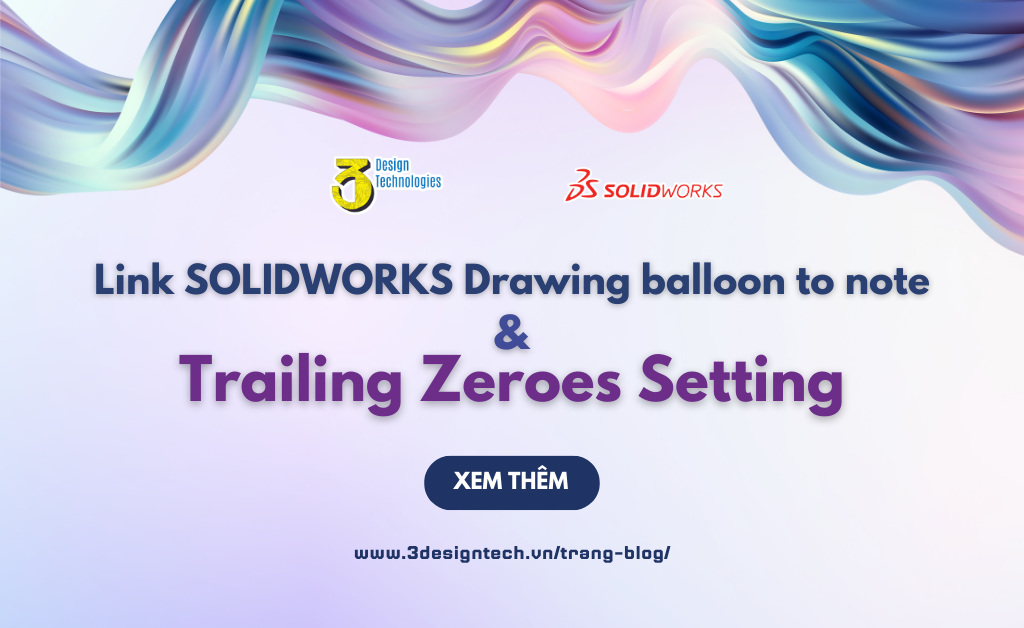
Link SOLIDWORKS Drawing balloon to note & Trailing Zeroes Setting
April 26, 2023Nền tảng 3DEXPERIENCE là một công cụ mạnh mẽ, hoạt động dựa trên đám mây dành cho các công ty đang tìm kiếm những đổi mới trong môi trường cộng tác. Hiệu suất của các công cụ, ứng dụng và vai trò có sẵn trên nền tảng này rất đáng kinh ngạc, nhưng đối với bài này, chúng tôi sẽ tập trung vào Tính toán Động lực học chất lỏng – CFD, Vai trò mô phỏng – FMK và các ứng dụng đi kèm của nó. Bài đăng này đề cập đến cách đưa các Part từ SOLIDWORKS vào 3DEXPERIENCE. Tiếp đó, chúng tôi sẽ chắc rằng thiết kế đã hoàn tất và sẵn sàng để được đưa vào vào 3DEXPERIENCE cho Mô phỏng (nghĩa là không cần thực hiện thêm công việc nào trong SOLIDWORKS).
Đưa các Part vào 3DEXPERIENCE trực tiếp từ SOLIDWORKS sẽ cho phép bạn giữ các Part của SOLIDWORKS và 3DEXPERIENCE được liên kết với nhau; giúp bạn cập nhật các thay đổi trong SOLIDWORKS cho Part của mình và những thay đổi đó sẽ được thể hiện trong 3DEXPERIENCE.
>>> Xem thêm: Báo giá mua bản quyền solidworks 2023
Mục lục
1- Mở SOLIDWORKS đúng cách:
Để mở SOLIDWORKS đúng cách, bạn có thể cần phải đóng nó trước. Để đảm bảo rằng các bộ phận hoặc cụm lắp ráp bạn đã tạo có thể được đưa vào 3DEXPERIENCE, bạn nên mở SOLIDWORKS qua 3DEXPERIENCE bằng ứng dụng SOLIDWORKS Add-in hoặc ứng dụng SOLIDWORKS Connected.
Nếu bạn đã mở SOLIDWORKS dành cho máy tính để bàn của mình từ menu bắt đầu mà không thông qua 3DEXPERIENCE, bạn phải đóng và mở lại ứng dụng.
Các bước có thể như thế này:
- Đóng SOLIDWORKS (nếu không được mở từ 3DEXPERIENCE)
- Truy cập 3DEXPERIENCE trong trình duyệt web của bạn
- Chọn ứng dụng thích hợp (SOLIDWORKS Add-in hoặc SOLIDWORKS connected).

2- Mở thiết kế của bạn trong SOLIDWORKS
Mở thiết kế của bạn như bạn đã làm trước đây trong SOLIDWORKS. Lưu ý nút 3DEXPERIENCE ở phía bên tay phải và tiếp tục sang bước tiếp theo.
3- Mở bảng tác vụ 3DEXPERIENCE

Tab 3DEXPERIENCE Task Pane hiển thị cho bạn một số chi tiết về Part bạn hiện đang mở. Quan trọng nhất cho mục đích của chúng tôi là cột Status. Phần này hiển thị Status Save của thiết kế trong 3DEXPERIENCE.
Lưu ý rằng phần này có thể được save cục bộ, nhưng điều này sẽ không save Part đó vào đám mây. Biểu tượng đĩa mềm màu cam trong hình bên dưới cho biết phần này chưa được lưu vào nền tảng 3DEXPERIENCE.

4- Lưu thiết kế vào đám mây
Nhấp chuột phải vào thiết kế trong Tab 3DEXPERIENCE Task Pane sẽ hiển thị một số tùy chọn. Các tùy chọn mà chúng tôi quan tâm ở đây là: Save, Save with Options và Lock/Unlock.

- Việc Lockthiết kế ngăn người dùng khác chỉnh sửa thiết kế đó.
- Savesẽ lưu phần đó vào đám mây bằng cách sử dụng các tùy chọn mặc định.
- Save with Optionscho phép bạn chỉ định một số khía cạnh của quá trình lưu.
Từ cửa sổ Save with Options, bạn có thể lưu phần đó vào một Bookmark cụ thể, tạo bản sửa đổi mới, kiểm tra trạng thái hoàn thiện, v.v. Bạn có thể cần phải khóa thiết kế trước khi có thể lưu nó. Khi mọi thứ đã như ý muốn, bạn chỉ cần nhấp vào Save.

5- Chờ chuyển đổi
Sau khi lưu, Status sẽ hiển thị dấu kiểm tra màu lục và trạng thái chuyển đổi sẽ chuyển sang màu vàng, cho biết rằng tệp đã được lưu nhưng chưa sẵn sàng để mở trong bất kỳ ứng dụng 3DEXPERIENCE nào.

Một thời gian ngắn sau, trạng thái chuyển đổi sẽ chuyển sang màu xanh lục, cho biết rằng Part đã sẵn sàng để mở trong 3DEXPERIENCE.

Thao tác này sẽ mở ra các vai trò và ứng dụng 3DEXPERIENCE mà từ đó chúng ta sẽ chọn ứng dụng 3DSpace. Sau đó chúng ta chọn file mà ta vừa upload lên.

Sau một lúc, ứng dụng sẽ mở ra và chúng ta sẽ chọn Part vừa upload lên 3DExperience.

6- Lưu ý khi nhập tập tin bộ phận và lắp ráp
Cần lưu ý rằng bạn cũng có thể nhập trực tiếp các tệp vào 3DEXPERIENCE. Đây là một cách làm có thể chấp nhận được, nhưng các liên kết đến bộ phận sẽ bị cắt đứt. Nói cách khác, Part được nhập vào 3DEXPERIENCE sẽ không cập nhật nếu phần đó được cập nhật trong SOLIDWORKS.
Đưa thiết kế của bạn từ SOLIDWORKS sang 3DEXPERIENCE là một bước nhỏ và dễ dàng cho phép bạn tiếp cận sức mạnh của 3DEXPERIENCE.
Hiện nay, 3Design đang là đại lý phân phối chính thức các sản phẩm của Dassault Systemes, trong đó bao gồm phần mềm SOLIDWORKS và 3DEXPERIENCE. Hãy liên hệ ngay với chúng tôi để được tư vấn và hỗ trợ nhanh nhất các thông tin liên quan đến nền tảng 3DEXPERIENCE và SOLIDWORKS.
Ngoài ra, 3Design sẽ thường xuyên cập nhật một số mẹo và thủ thuật hữu ích cho bạn khi sử dụng các phần mềm, nền tảng nói trên. Đừng quên follow chúng tôi trên blog và facebook để cập nhật thông tin nhanh nhất.




